YouTubeビデオからオーディオをダウンロードする5つの簡単な方法
公開: 2022-02-13YouTubeビデオからオーディオをダウンロードしたいですか? MP3形式でYouTubeビデオをダウンロードしたいですか? YouTubeビデオからオーディオを直接ダウンロードできます。 または、ダウンロードしたビデオをMP3形式に変換することもできます。 この記事では、YouTubeビデオからオーディオを取得するためのすべての可能な方法について説明します。
YouTubeの曲が好きで、そのビデオから1つのオーディオが必要な場合があります。 ビデオをMP3形式でダウンロードする必要があります。そうすれば、どのオーディオデバイスでも再生できるのは自分だけです。 以下のいずれかの方法で、YouTubeビデオからMP3ファイルをダウンロードします。
目次
YouTubeビデオからオーディオをダウンロードする方法は?
1.Allavsoftを使用してYouTubeビデオからオーディオをダウンロードします
オーディオをダウンロードする方法はたくさんありますが、YouTubeビデオからオーディオをダウンロードするのは難しい作業です。 Allavsoftは、ほぼすべてのWebサイトからあらゆる種類のビデオまたはオーディオをダウンロードするための最高のソフトウェアの1つです。
Allavsoftの試用版では、最大5つのビデオしかダウンロードできません。 その後、上記のお金でソフトウェアを購入する必要があります。
Allavsoftソフトウェアの有料プランは次のとおりです。
- 1か月のライセンスは1〜2台のPCで19.99ドルで利用可能
- 1年間のライセンスは1〜2台のPCで29.99ドルで利用可能
- 1〜3台のPCで59.99ドルで利用可能な生涯ライセンス。
オファー:私たちの読者は、Allavsoftライフタイムライセンスの特別25%割引を受けられます。
Windowsの25%特別割引を取得
Macの25%特別割引を入手
他のすべてのAllavsoftライセンスの25%オファーコードについては、このAllavsoftクーポンページを確認してください。
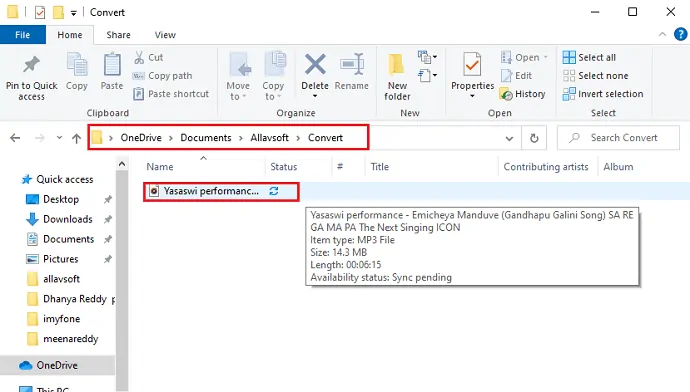
このセッションでは、Allavsoftソフトウェアを使用してYouTubeビデオからオーディオをダウンロードするプロセスを紹介します。
合計時間: 5分
ステップ1:Allavsoftソフトウェアをダウンロードしてインストールする
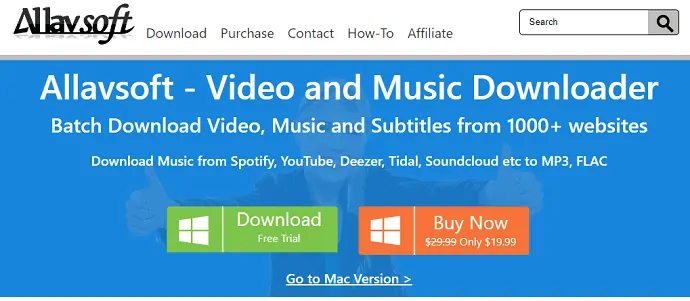
何よりもまず必要なのは、Allavsoftソフトウェアをそのサイトからダウンロードすることです。 ダウンロードが完了したら、それをクリックしてインストールします。 クリックすると、デバイスでそのソフトウェアを実行するように求められます。 次の図に示すように、[実行]オプションをクリックします。

ステップ2:次のオプションをクリックします
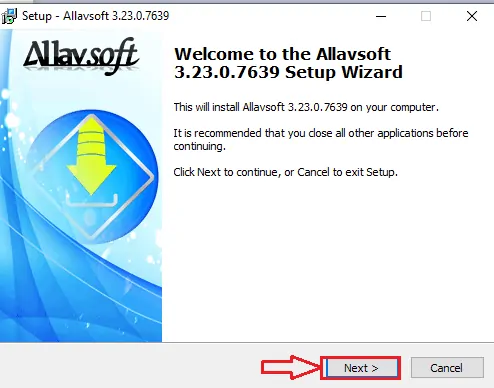
[実行]オプションをクリックすると、上の画像のような画面が表示されます。 メッセージを読み、[次へ]オプションをクリックします。
ステップ3:ポリシー契約に同意する
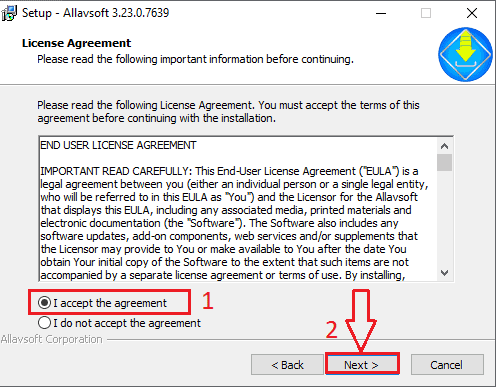
これで、使用許諾契約の画面が表示されます。 契約書を読み、「契約書に同意します」オプションの前に配置されたチェックイン(選択)サークル。 また、その契約書を読むことをスキップして、直接同意することもできます。 次に、[次へ]オプションをクリックします。
次に、Allavsoftから取得した出力ファイルの保存先を選択します。 次に、[次へ]オプションをクリックします。
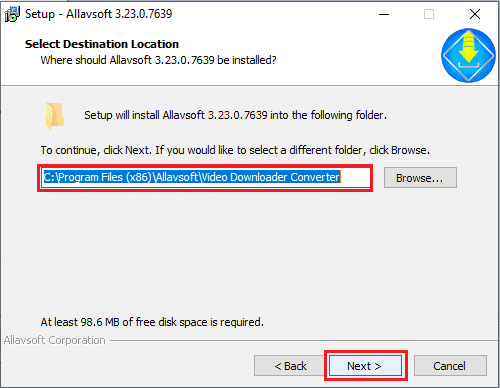
ステップ4:Allavsoftを開き、ビデオリンクを貼り付けます
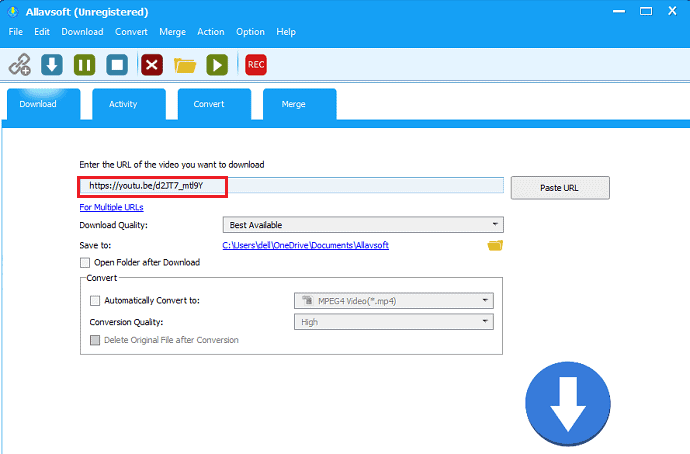
前の手順で、Allavsoftがデバイスに正常にセットアップされました。 次に、Allavsoftソフトウェアを開きます。 ソフトウェアを開くと、上の画像のような画面が表示されます。 その画面で、最初の空の行は、オーディオをダウンロードするビデオリンクを貼り付けるためのものです。 次に、YouTubeからリンクをコピーして、上記の行に貼り付けます。
YouTubeからビデオリンクをコピーする手順:
1.デバイスでYouTubeを開きます
2.オーディオをダウンロードするビデオを選択します。
3.そのビデオをクリックして、再生します。 これで、そのビデオで使用できるさまざまなオプションを確認できます。 [共有]オプションをクリックします。
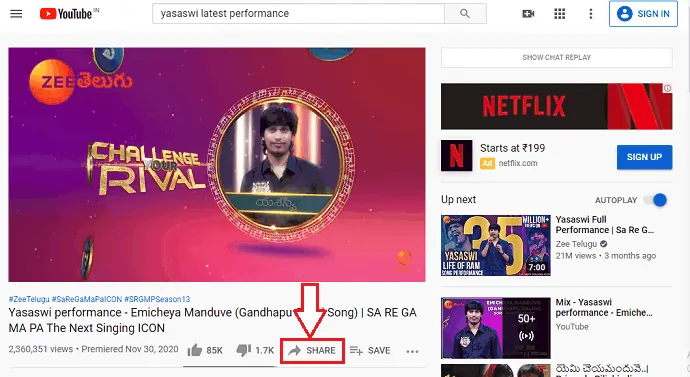
4. [共有]オプションをクリックすると、次の画面が表示されます。 [コピー]オプションをクリックします。
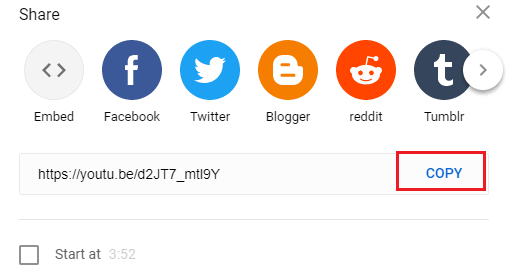
これにより、ビデオのURLがクリップボードにコピーされます。
URLがクリップボードにコピーされると、Allavsoft画面の上記の場所に自動的に貼り付けられます。
ステップ5:オーディオをダウンロードするオプションを設定する
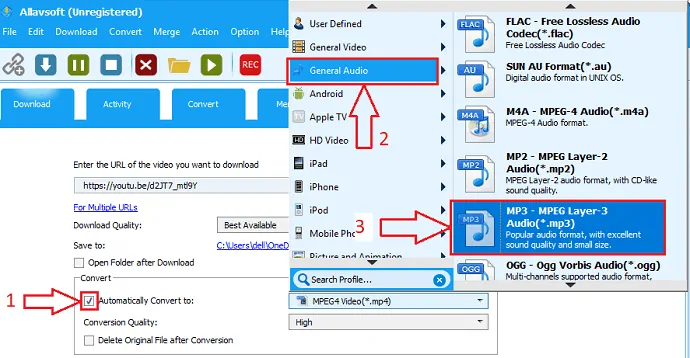
ビデオリンクを貼り付けるときは、ダウンロードする必要のある形式のオプションを選択する必要があります。これは、ビデオ、オーディオのいずれかを意味します。
これを行うには、[変換]セクションの[自動的に変換]オプションをクリックします。 ここでの要件は、オーディオをダウンロードすることです。 したがって、GeneralAudioをクリックします。 次に、オーディオのさまざまな品質または形式を確認できます。 必要なオプションを選択してください。 ここではMP3を選択しました。
ステップ6:ダウンロードオプションをクリックします
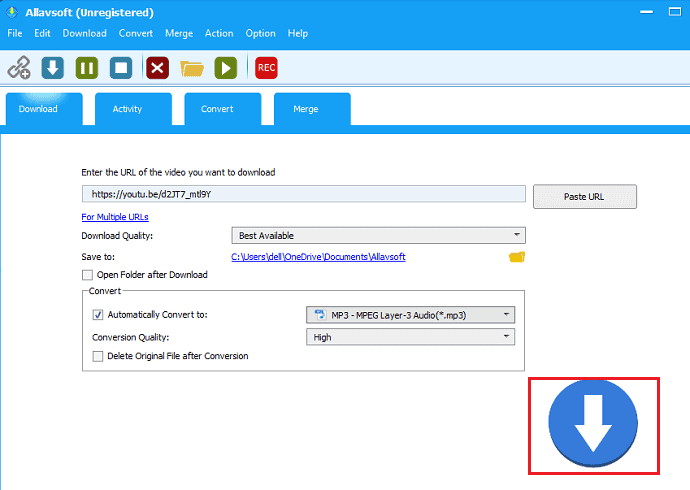
次に、ダウンロードオプションをクリックします。これは、下部にある青い下向きの矢印マークで示されています。 これにより、ダウンロードが開始され、以下のようにダウンロードの状況を確認できます。
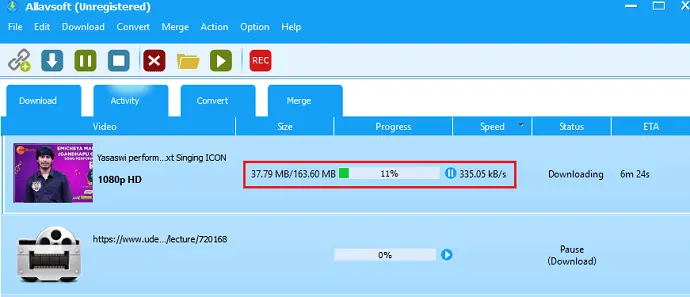
ステップ7:しばらく待って、ダウンロードしたオーディオファイルを確認します
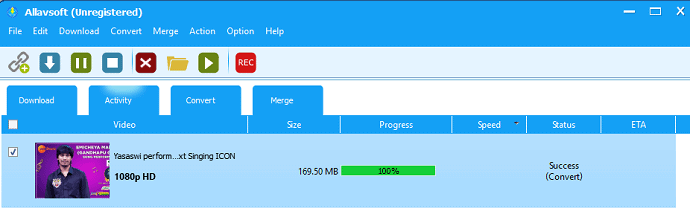
ダウンロードが完了するまでしばらく待ちます。 ダウンロード時間は、ネットワークの速度やファイルのサイズなどによって異なります。ダウンロードが完了したら、手順3で説明したのと同じパスでオーディオファイルを表示します。
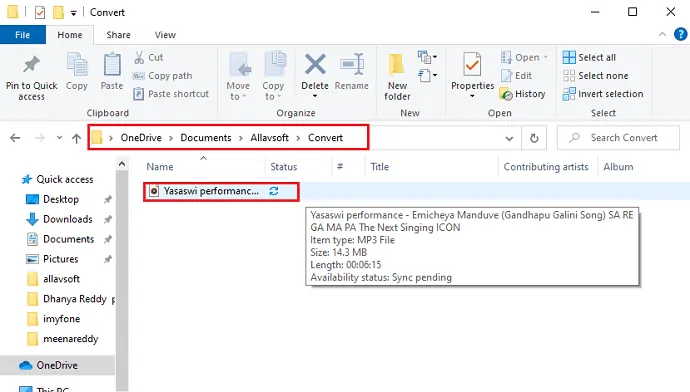
オーディオファイルを見つけたら、それをクリックして再生します。
供給:
- Allavsoftソフトウェア
ツール:
- Allavsoftソフトウェア
材料:ソフトウェア
2.FDMを使用してYouTubeビデオからオーディオをダウンロードします
Free Download Manager(FDM)を使用すると、YouTubeビデオからオーディオを簡単にダウンロードできます。 FDMは、ダウンロード速度を上げるためのフリーウェアのダウンロードマネージャーです。 ビデオからオーディオのみをダウンロードするオプションがあります。 また、無料ダウンロードマネージャを使用してダウンロード速度を上げる方法を読むこともできます。
1.ここをクリックしてFDMをダウンロードします。 ソフトウェアをインストールする。
2.オーディオをダウンロードするYouTubeビデオを開きます。 URLをコピーします。 これは、YouTubeビデオリンクをコピーするための別の方法です。
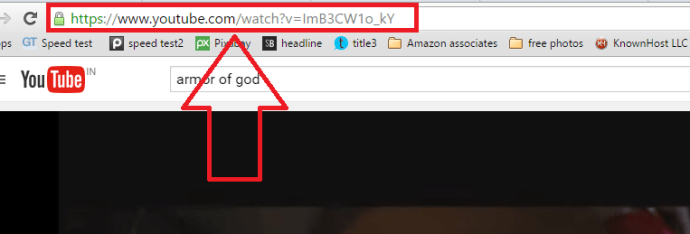
3.デスクトップアイコンからFDMを開きます。 ' + '記号をクリックします。 YouTubeビデオのURLが自動的に貼り付けられた小さなウィンドウが表示されます。 それ以外の場合は、 URLフィールドに過去のURL。 [ OK]をクリックします。
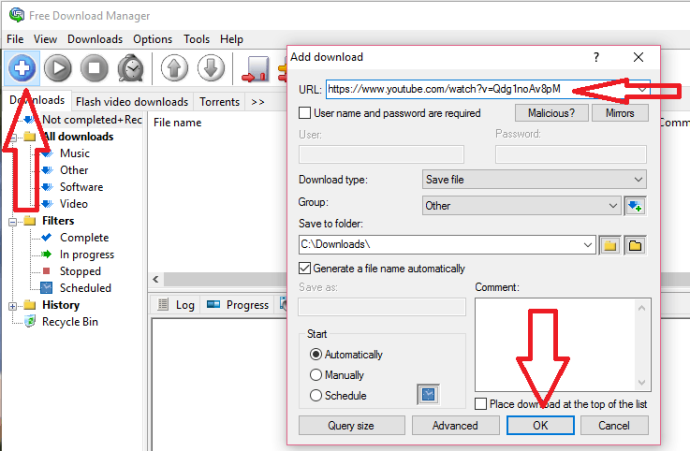
4.これで、目的の形式を選択するための別のウィンドウが表示されます。 ビデオをダウンロードしたくない場合は、ビデオフォーマットのチェックを外してください。 MP4オーディオオプションをチェックすると、下のスクリーンショットにそれが表示されます。

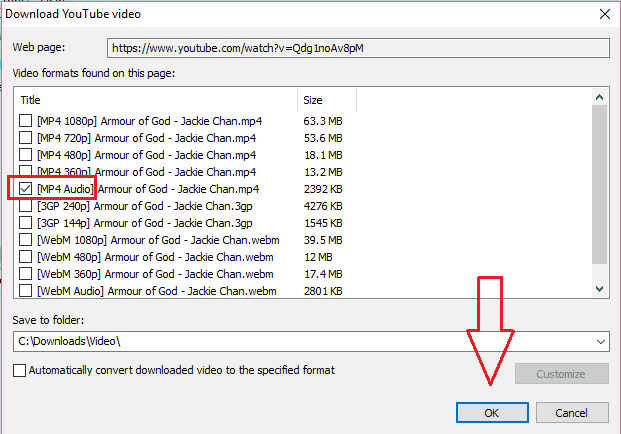
5. [ OK]をクリックして、YouTubeビデオのMP3オーディオをダウンロードします。
- 読む:大きなビデオファイルを電子メールで送信するための4つのヒント
- YouTube、Facebook、Whatsappのビデオファイルを圧縮する方法
3. Viddly YouTubeDownloaderを使用してYouTubeビデオ/プレイリストからオーディオをダウンロードします
Viddly YouTube Downloaderは、ユーザーが任意のYouTubeをビデオとオーディオの形式でダウンロードできるようにするビデオダウンローダーアプリケーションです。 基本的に、YouTubeビデオからオーディオを取得するには、ビデオをダウンロードし、コンバータツールを使用してオーディオファイルに再度変換するなどの長いプロセスが必要です。 しかし、このアプリケーションは、組み込みのコンバーターツールによってこれらの時間のかかるプロセスを取り除くのに役立ちます。 そのため、ダウンロード中に出力ファイルをオーディオとして設定できます。
さらに、これらすべての機能を無料で提供しますが、制限はほとんどありません。 完全なアプリケーションを使用する場合は、アプリケーション自体からプレミアムプランにアップグレードするオプションがあります。 この記事も読むことができます– Viddly YouTube Downloaderレビュー:YouTubeビデオをPCまたはMacにダウンロードして、Viddly YouTubeDownloaderに関する詳細情報を入手してください。
ハイライト
- より高いビットレートをサポート
- MP3、AAc、またはVorbisオーディオファイルに変換します
- プレイリスト全体のオーディオを一度にダウンロードできます
価格設定
Viddly YouTubeダウンローダーのプランと価格は、以下のスクリーンショットに示されています。
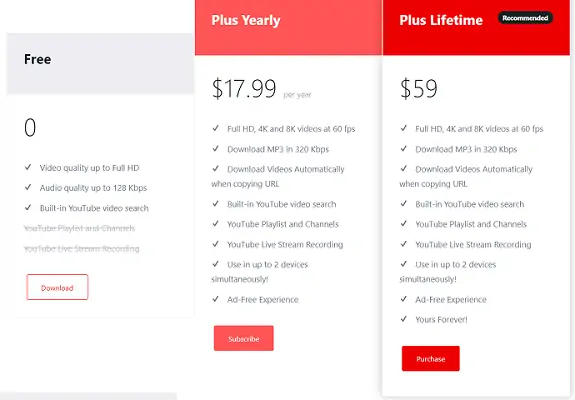
オファー:私たちの読者は、クーポンコードVWANT10を使用して、すべてのViddlyプランの特別10%割引を受けられます。
ステップ-1:ViddlyYouTubeダウンローダーをダウンロードしてインストールする
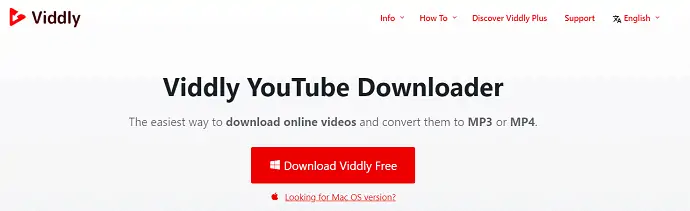
まず、Viddlyの公式サイトにアクセスし、[ダウンロード]オプションをクリックしてダウンロードを開始します。 ダウンロードが完了したら、インストールウィザードを実行して、インストールプロセスを完了します。
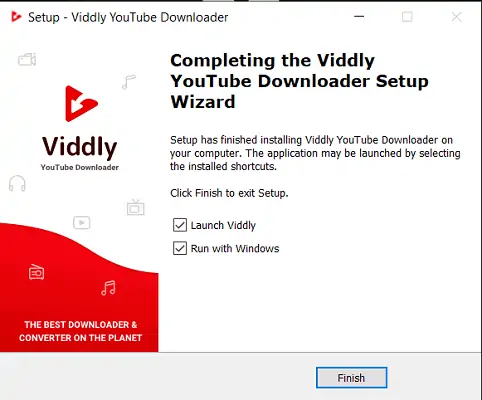
ステップ2:プラスバージョンにアップグレードする

無料版をプレミアム版にアップグレードするには、トップメニューにある「バージョン」オプションをクリックし、「プラスバージョンにアップグレード」オプションを選択します。 次にウィンドウがポップアップし、そのウィンドウからプレミアムプランを購入できます。 すでに購入している場合は、シリアルキーを入力し、[次へ]をクリックしてアプリケーションをアクティブ化します。
ステップ-3:YouTubeビデオ/プレイリストのリンクをコピーする
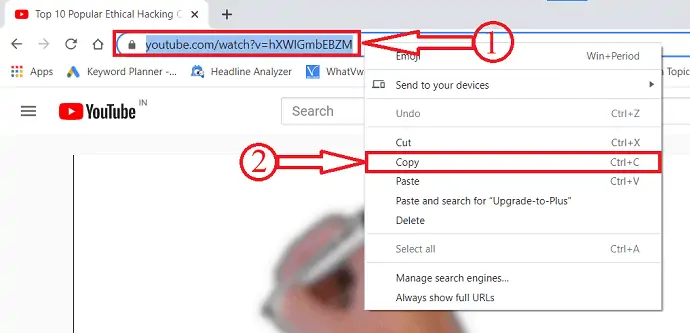
Youtubeを開き、YouTubeチャンネルの任意のビデオ/プレイリストに移動します。 リンクをダブルクリックすると、強調表示されます。 それを右クリックして、リストからコピーオプションを選択します。
ステップ-4:リンクを貼り付けてフォーマットを選択します

リンクをコピーするとすぐに、Viddlyが自動的にリンクを検出します。 そうでない場合は、アプリケーションに貼り付けます。 [MP3のダウンロード]オプションをクリックすると、さまざまな形式とビットレートのドロップダウンリストが表示されます。 フォーマットをクリックしてダウンロードを開始します。
ステップ-5:ダウンロードステータス
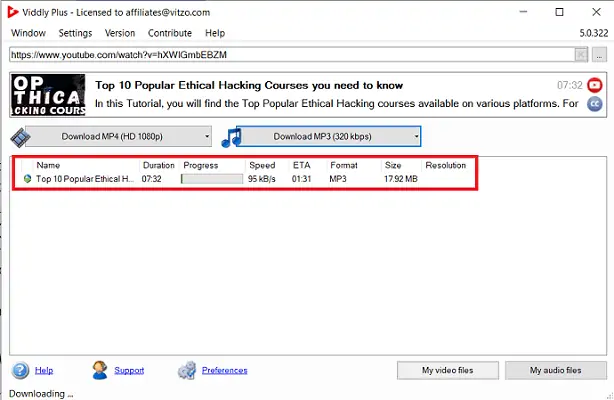
ダウンロードファイルは、アプリケーションのメインインターフェイスにあります。 また、期間、進行状況、速度、ETA、形式、サイズなどのダウンロードの詳細も表示されます。
4.オンラインサービスを使用してYouTubeビデオからオーディオをダウンロードします
Ontiva、Myvid、Y2Mateなど、YouTubeビデオからオーディオをダウンロードできるWebサイトはたくさんあります。
- YouTubeのURLをコピーします。
- 上記のWebサイトのいずれかを開きます。
- 上記のフィールドにURLを貼り付けます。
- ビデオからオーディオをダウンロードするには、[ダウンロード]オプションをクリックします。
それでは、Ontivaオンラインサービスを使用してYouTubeビデオからオーディオをダウンロードする方法を見てみましょう。
- まず、オーディオをダウンロードするYouTubeビデオを開き、ビデオのURLをコピーします。
- Ontivaサイトにアクセスすると、サイトのインターフェイスは次のスクリーンショットのようになります。 コピーしたビデオのURLを検索ボックスに貼り付け、 [今すぐ開始]オプションをクリックします。
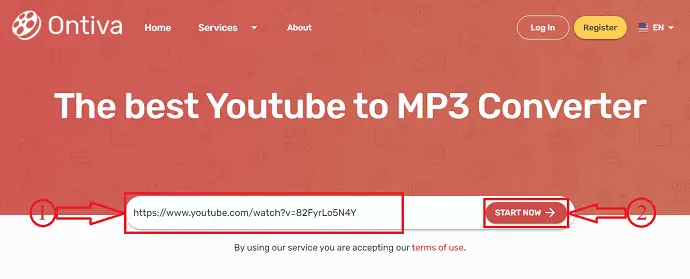
- 次に、下のスクリーンショットに示すような検索結果が表示されます。 結果には、MP3、オーディオ、ビデオ、Gif、サムネイルなどのさまざまなダウンロードオプションがあります。 MP3セクションでは、360、256、192、128、64kbpsなどのさまざまなMP3品質をダウンロードできます。
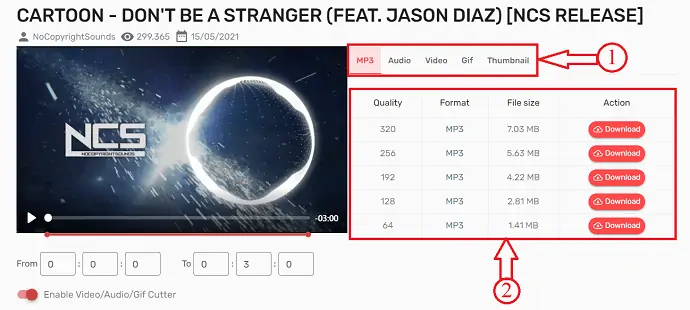
- また、[オーディオ]セクションには、以下のスクリーンショットに示すように、オーディオの品質、形式、およびサイズのリストがあります。 「ビデオ/オーディオ/ GIFカッター」オプションを有効にすることで、ダウンロードするオーディオの開始と終了のタイミングを選択できます。 オーディオをダウンロードするために必要なフォーマットの横にある「ダウンロード」オプションをクリックします。
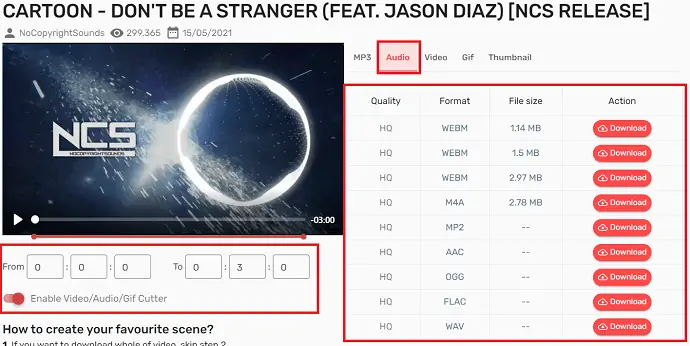
5.YouTubeビデオをMP3に変換します
- YouTubeビデオをダウンロードしてください。 YouTubeビデオをダウンロードする方法がわからない場合は、YouTubeビデオをダウンロードする5つの方法をお読みください。
5つのうち、私はプレミアムソフトウェアであるIDMを介してYouTubeビデオをダウンロードすることを好みます。 このソフトウェアを介して任意のビデオまたはファイルをダウンロードできます。 ダウンロード速度が大幅に向上します。 Internet DownloadManagerに関する私のレビューも読むことができます。 お金をかけたくない場合は、FDMを使用できます。
2. Format Factoryを使用して、ダウンロードしたビデオをオーディオに変換します。 Format Factoryは、ビデオ、オーディオ、および画像の形式を変換できる無料のソフトウェアです。 フォーマットファクトリを使用してビデオをオーディオに変換する方法についてのガイドをお読みください。
- あなたも好きかもしれません:ビデオ、オーディオ、画像フォーマットを変換するための最高の無料コンバーター
- 後でビデオを見るためにAndroidYouTubeオフライン機能を使用する方法
- Android用の5つの最高の無料ビデオ編集アプリ
結論:YouTubeビデオからオーディオをダウンロードするための最良の方法はどれですか?
YouTubeの動画から音声をダウンロードできるようになったと思います。 4つの方法のうち、2番目の方法は簡単です。
ただし、ほとんどすべてのオンラインサイトからオーディオまたはビデオをダウンロードしたり、ビデオ/オーディオ形式を変換したりするなど、より多くの機能を提供するAllavsoftを使用することをお勧めします。 さらに、生涯ライセンスが付属しています。
このチュートリアルが気に入ったら、友達や同僚と共有してください。 FacebookとTwitterで私たちを希望します。 定期的な更新については、YouTubeのWhatVwantチャンネルに登録してください。
YouTubeビデオからオーディオをダウンロードする5つの簡単な方法-FAQ
YouTubeビデオからオーディオをダウンロードするための最良の方法は何ですか?
Allavsoftの方法は、この記事で説明した3つの方法よりも、YouTubeビデオからオーディオをダウンロードするための最良の方法です。
Allavsoft試用版を使用して無料でダウンロードできるビデオの数はいくつですか?
Allavsoft試用版を使用してダウンロードできるビデオは5つだけです。 その後、それを購入する必要があります。
ビデオからオーディオをダウンロードして変換すると、オーディオの元の品質が低下しますか?
いいえ、品質が低下することはありません。
